01首先,我们下载并安装word软件;启动软件,再新建一个空白文档 。
02
在文档的顶端这里有一横排的菜单栏;鼠标点击“插入”;在下方这里再点击“表格” 。
03
即弹出一个面板,这里有一个个小格子,鼠标放在格子上,格子呈黄色状态,表示,选中它,然后,横向拉,再纵向拉,接着鼠标点击一下 。那么,即创建了一个空白表格 。
04
表格中一个个的格子,我们可以称之为单元格 。鼠标在单元格上点击一下把光标定位在这个单元格 。然后,输入你想要的文字 。
05
在光标所在的位置上,点住向文字左侧抹过,就选中了文字,然后,再点“布局”选项卡,在下方“对齐方式”这里,再点“水平居中” 。那么,我们就把选中的文字居中于这个单元格了 。
那么,就按上述的方法,把其它单元格都一 一填充好文字 。一个表格就制作好了 。
制作表格,是指在Excel里制作表格吗?然后需要制作什么类型的表格呢?
表格的制作方法
用Excel制作表格的方法:
步骤一:新建一个Excel文件,在草纸上画好草稿,将需要数据的表格样式及列数和行数确定 。比如我需要建立一个 五行 六列的表格,最上面是标题行 。
步骤二:设置单元格 。
(1)在新建excel的文件中,用鼠标选中需要的表格行数列数,然后点右键,“设置单元格格式”——“边框”,在“预置”中根据需要选择“外边框”、“内部”边框 。根据需要加边框 。
(2)如果是标题处,可以取消外边框,合并横向或者纵向的表格 。方法也是先选中需要设置的表格(第一行),然后右键点击“设置单元格格式”——“对齐”,然后选中“合并单元格根据标题长度、宽度调整一下标题行 。如我的标题是“XXXXXX公司表”题目比较长,将标题行拉宽,设置“自动换行”,然后根据需要左右缩进,调整居中,然后设置字体大小等 。
(3)根据字体调整表,其他空格内容填好后,同样根据内容调整一下就可以 。
(4)如果需要打印,就要设置页面了 。我们这个表一看就是横向的,所以选择“文件”-“页面设置”,选择“横向”,然后打印预览一下 。如果要求居中打印但是表格处于页面左上角,就调整一下页边距 。调整好位置后打印即可 。
【表格制作教程:excel制作表格的方法】这就是制作表格的基本步骤,如果还有什么不明白的欢迎私信我 。谢谢!请加关注!
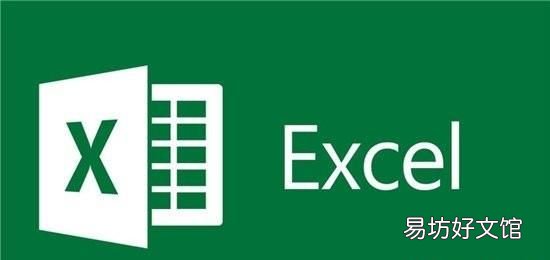
文章插图
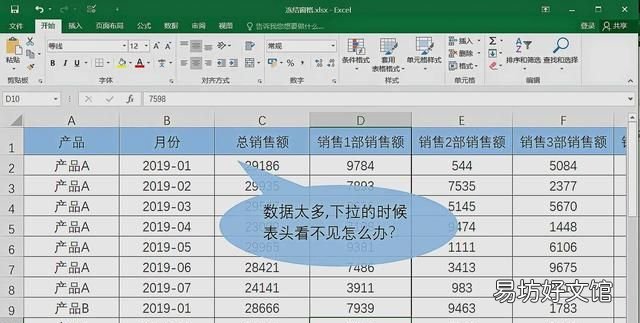
文章插图
推荐阅读
- excel表格超链接怎么做
- 简单贺卡制作方法 简单贺卡制作教程
- excel两个表独立 excel两个表独立的方法
- wps表格怎么复制
- 施工横道图横线怎么画
- excel表如何把同类项合并统计求和? 有什么方法
- excel设置打印区域 日常简单快捷运用
- excel表格怎样编辑连续编号? 教你使用Excel
- 记录单如何轻松录入
- excel水印在哪里设置







